"IP'niz Geçici Olarak Engellendi" Nasıl Düzeltilir: Hızlı Kılavuz
Yayınlanan: 2023-05-01Web sitenizi veya web postanızı ziyaret ettiğinizde bir hata mesajı alırsanız, bunun nedeni muhtemelen IP adresinizin bir güvenlik duvarı tarafından geçici olarak engellenmiş olmasıdır. Bu, güvenlik duvarı kurallarını tetikleyen ve IP adresinin engellenmesine neden olan yanlış kimlik bilgileriyle birden fazla oturum açma girişimi dahil olmak üzere çeşitli nedenlerle olabilir.
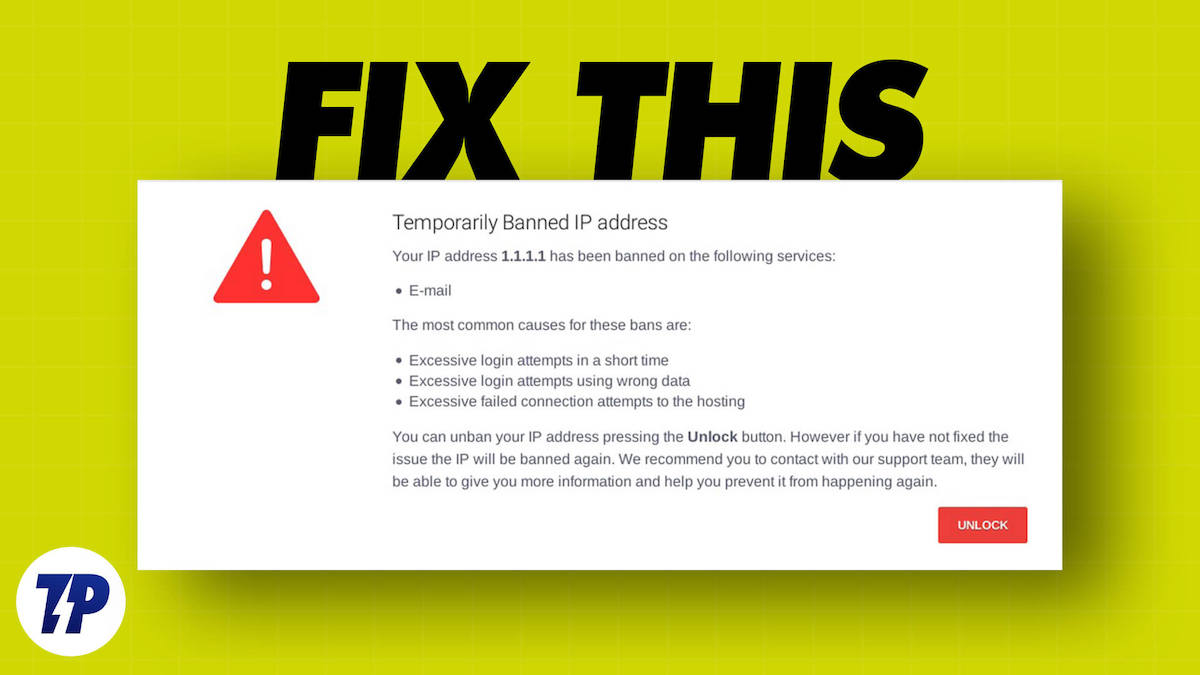
IP adresinizin engellenip engellenmediğini öğrenmenin en kolay yolu web sitesine başka bir bağlantı kullanarak bağlanmaktır. Wifi kullanıyorsanız, aynı web sitesine bağlanmak için farklı bir Wifi bağlantısı veya cihaz kullanmayı deneyin. Web sitesine başka bir cihazdan erişebiliyorsanız, IP adresinizin geçici olarak engellendiğini onaylayabilirsiniz.
Web sitelerinin kullandığı güvenlik protokollerine bağlı olarak IP blokajı ortalama 12-24 saat sürebilmektedir. Bu süre zarfında cihazınız söz konusu web sitesine erişemeyecek ve “IP geçici olarak engellendi” mesajını alacaksınız.
Ancak, IP blokenizi kaldırmak ve web sitesine erişmek için kullanabileceğimiz bazı yöntemler var. Buradaysanız, şu anda bu sorunla karşı karşıya olduğunuzu varsayıyoruz. Bu nedenle, bu hatayı düzeltmek ve herhangi bir kısıtlama olmadan web sitesini ziyaret etmek için bazı olası çözümler.
İçindekiler
IP Adresinizin Engellenme Nedenini Öğrenin
IP'nizin engellenmesinin en yaygın nedenlerinden bazıları şunlardır:
- Birden Çok Oturum Açmayı Denemek : Birçok web sitesi sizi belirli sayıda oturum açmayla sınırlar. Bu sınıra ulaşıldığında, web sitesi IP adresinizi otomatik olarak bloke edecektir. Birden fazla giriş denemesi, yanlış kimlik bilgilerinin girilmesinden veya başka birinin hesabına giriş yapılmaya çalışılmasından kaynaklanabilir.
- Bölgesel yasak : Bir web sitesi için engellenen bir ülkedeyseniz, siteye erişemezsiniz. Örneğin, Tiktok Hindistan'da yasaklandı ve o ülkeden web sitesine veya uygulamaya erişemiyorsunuz.
- Kural ihlalleri : Bir web sitesinin kurallarını, örneğin uygunsuz içerik yayınlayarak ihlal ederseniz, güvenlik duvarı veya sistem IP adresinizi engeller.
- Şüpheli etkinlik : Web sitesi, kimlik avı girişimleri, kötü amaçlı yazılım yükleme, tıklama sahtekarlığı vb. gibi şüpheli etkinliklerinizi fark ederse, IP adresiniz otomatik olarak engellenir.
“Geçici Olarak Engellenen IP Adresi” Nasıl Onarılır
Biraz bekle
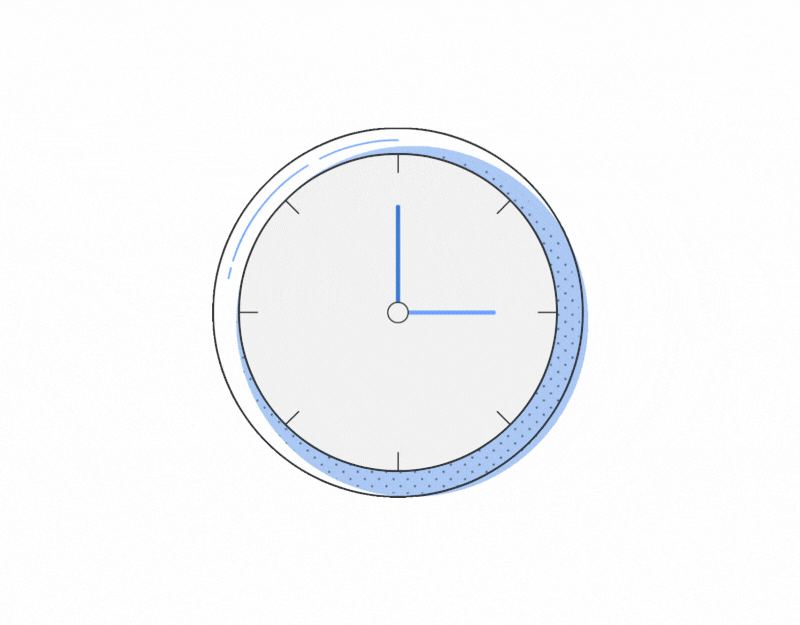
Basit yöntem bir süre beklemektir. Daha önce belirtildiği gibi, sitenin güvenlik protokollerine bağlı olarak geçici bir IP engellemesi 12 ila 24 saat arasında sürebilir ve hatta bazı siteler engellemeyi 12 saatten daha kısa sürede kaldırır. Web sitesine tekrar erişmek için IP bloğunuz kalkana kadar bir süre bekleyebilirsiniz.
Bu yöntem, ülke engelleme dışında, yukarıda belirtilen IP engelleme sorunlarının çoğuna uygulanabilir.
Farklı Bir WiFi Bağlantısı Kullanın
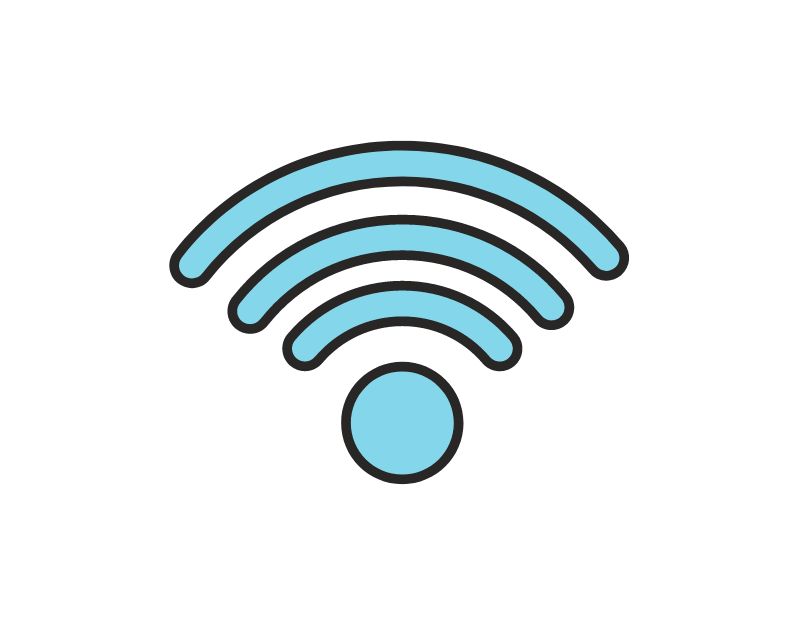
Başka bir basit yöntem, aynı web sitesine farklı WiFi bağlantılarıyla erişmeyi denemektir. Farklı WLAN'lar farklı IP adresleri atamıştır. Web sitesine farklı bir bağlantı üzerinden erişmeniz, IP'nizin kilidini açmanıza ve web sitesine sorunsuz bir şekilde erişmenize yardımcı olabilir.
Bir VPN Hizmeti Kullanın

Bağlantınızın güvenliğini sağlamak için genellikle bir sanal özel ağ veya VPN kullanılır. Bir VPN, farklı bir IP adresiyle başka bir konumdan İnternete bağlıymışsınız gibi görünmesi için gerçek IP adresinizin yerini alır. Herhangi bir cihaza VPN kurabilir ve ülke yasağı da dahil olmak üzere web sitesi kısıtlamalarını atlayabilirsiniz.
PC'de VPN nasıl kurulur
Windows'ta VPN kurmak çok basittir. Kolay bir yöntem için Microsoft Store'u açın ve VPN'i arayın, uygulamayı Windows'unuza yükleyin ve yapılandırın. Bu, PC'nizde VPN kurmanın en basit ve en kolay yöntemidir. Windows'ta manuel olarak da VPN kurabilirsiniz. Aşağıdaki adımları takip et:
- Ayarlar'ı açın ve Ağ Ayarları'na gidin
- VPN Ekle'ye dokunun .
- Şimdi VPN sağlayıcısı olarak Windows'u seçin.
- Bir bağlantı adı ekleyin. Bunun, VPN hizmetinizin veya belirli bir sunucunun adıyla aynı olması gerekmez.
- VPN sağlayıcınızın web sitesinde bulabileceğiniz bir sunucu adı veya adresi ekleyin.
- Kullanmakta olduğunuz VPN türünü seçin.
- Son olarak, VPN kullanıcı adınızı ve şifrenizi girmeniz gerekir.
- Son olarak, Kaydet'i tıklayın.
Cep telefonunuzda VPN nasıl kurulur?
- Cihazınızın türüne bağlı olarak App Store veya Google Store'u açın.
- Ücretsiz olan herhangi bir VPN uygulamasını arayın. ExpressVPN'i öneriyoruz.
- Şimdi uygulamayı yükleyin ve yapılandırın.
- Web sitesini ziyaret et.
Bir Proxy Web Sitesi Kullanın
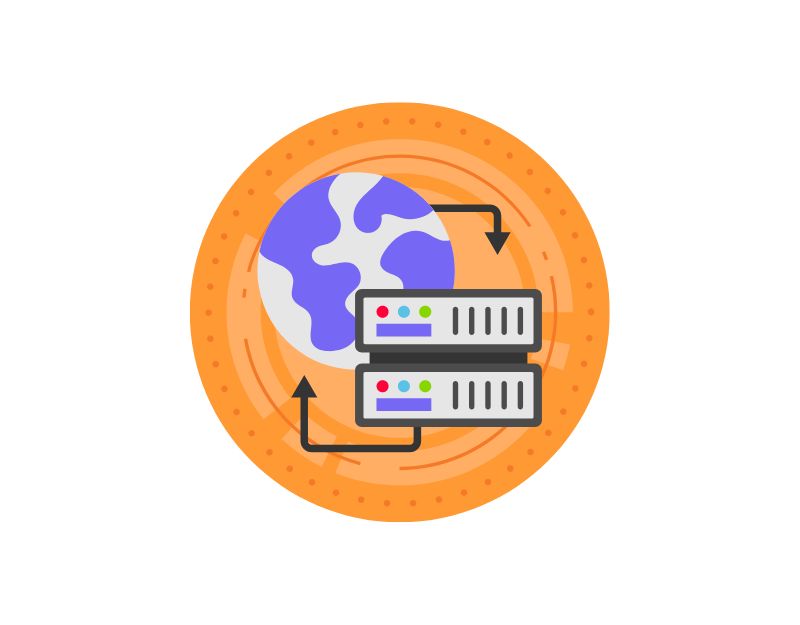
Bir web sitesinin geçici IP bloğunu atlamanın bir başka kolay yolu da bir proxy web sitesi kullanmaktır. Proxy kurmanın ve kullanmanın birçok yolu vardır. En yaygın olanlardan biri web proxy'leri kullanmaktır. Proxy, kullanıcıların IP adreslerini gizleyen ve herhangi bir kullanıcının kendi bölgelerinde engellenenler de dahil olmak üzere İnternet sansürünü ve kısıtlamalarını atlamasına izin veren bir araçtır. Proxy ile ilgili en iyi şey, VPN'den farklı olarak kurulumunun kolay olması ve tek tek web sitelerinin engellemesini kaldırmak için en iyi seçenek olmasıdır.
BlockAway Proxy'yi kullanmak basittir. BlockAway.net'e gidin ve web sitesini ziyaret edin. Ana ekranda, arama çubuğunun altında popüler web sitelerine hızlı bağlantılar ve arama çubuğu bulacaksınız. BlockAway Proxy'ye mobil, tablet ve PC üzerinden erişebilirsiniz.
Blockaway.net'i ziyaret edin
IP Adresinizin Kara Listede Olup Olmadığına Bakın
Birçok web sitesi, web sitelerinin kötü niyetli botlar, spam gönderenler, bilgisayar korsanları ve diğer istenmeyen ziyaretçiler tarafından ziyaret edilmesini önlemek için IP kara listelerini kullanır. WhatIsMyAddress gibi web sitelerinde, genel kara listede olup olmadığınızı kontrol edebilirsiniz.

- Cep telefonunuzda veya PC'nizde WhatIsMyAddress'i açın
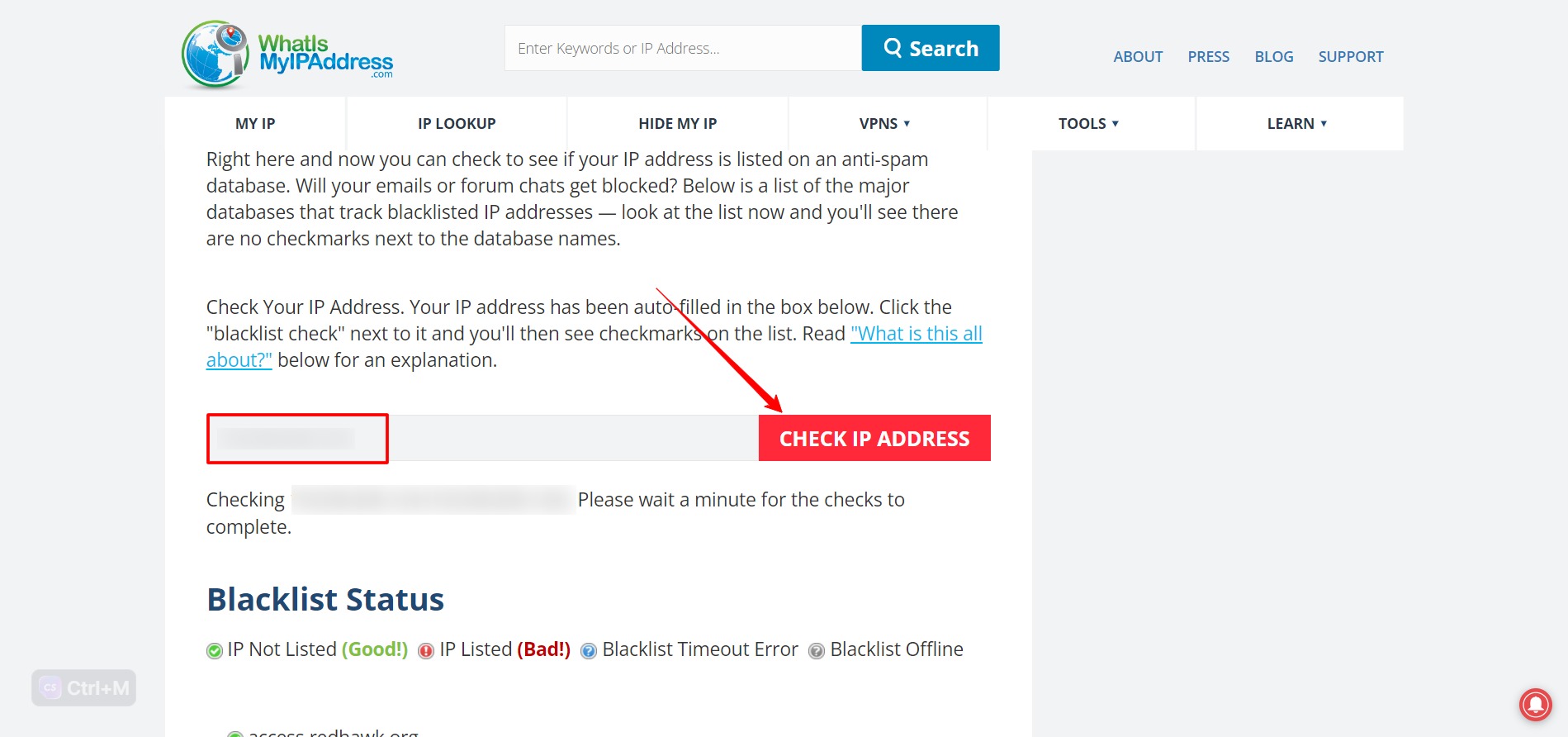
- Geçerli IPv4 adresinizi girin ve IP ADRESİNİ KONTROL ET düğmesine tıklayın. Geçerli bir IP-v4 adresi almak için bu bağlantıya tıklayın.
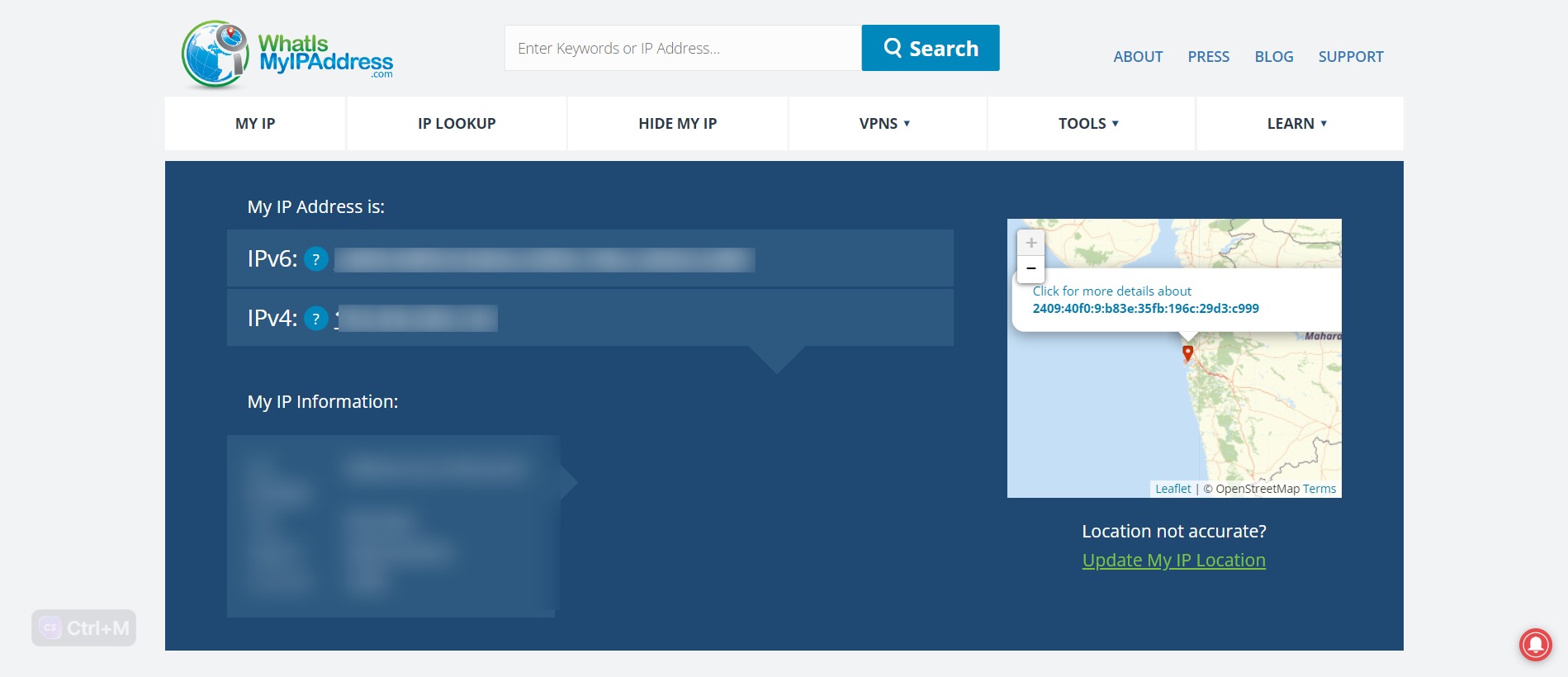
- Yeniden yükledikten sonra, sayfa IP kara liste durumunuzu gösterecektir.
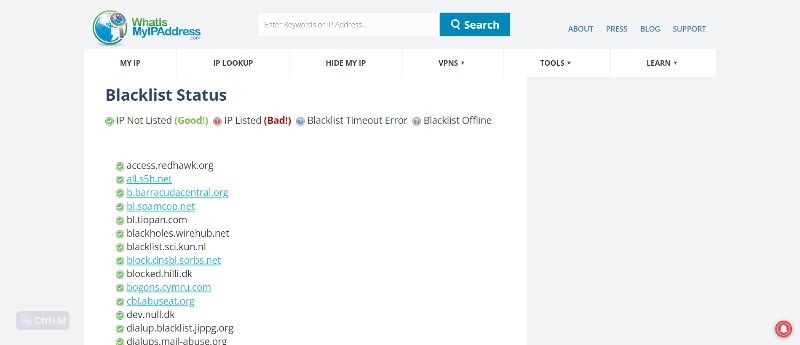
Web Sitesi Yöneticisiyle İletişime Geçin
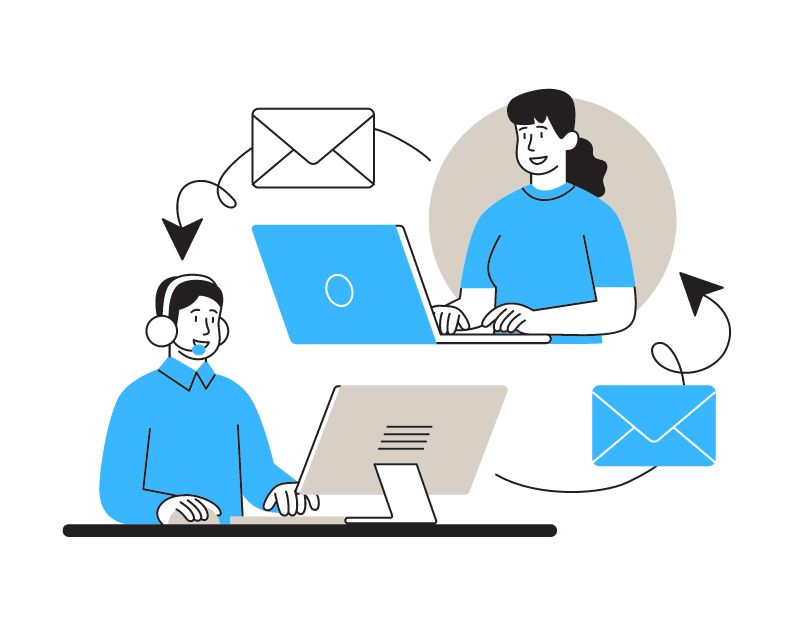
Çoğu IP yasağı bir süre sonra kaldırılır. 24 saat geçmesine rağmen belirli web sitelerine hala erişemiyorsanız, söz konusu web sitesinin IP'nizi engellenenler listesine ekleme olasılığı yüksektir.
Engellemeyi kaldırmak için web sitesinin web yöneticisi ekibiyle iletişime geçebilirsiniz. Bu kişiler sitenin bakımından ve güvenliğinden sorumludur. Çoğu web sitesi, web yöneticisinin iletişim bilgilerini altbilgide listeler. Bulamazsanız, web sitesi sahibiyle iletişime geçerek IP engellemenin nedenini sorabilir ve sorunu çözebilirsiniz.
Genellikle, web yöneticisinin iletişim bilgilerini web sitesinin kendisinde, örneğin "Bize Ulaşın" veya "Hakkımızda" bölümünde bulabilirsiniz. Web sitesinin sahibi için bir Whois araması (kimdir?) yapmak için Google'ı kullanabilirsiniz. google.com'a gidin ve whois www.example.com'u arayın. Web sitesi sahibiyle iletişim kurulacak e-posta adresi genellikle "Kaydeden E-postası" veya "İdari İletişim" altında bulunabilir.
Kötü Amaçlı Yazılım Kontrolü
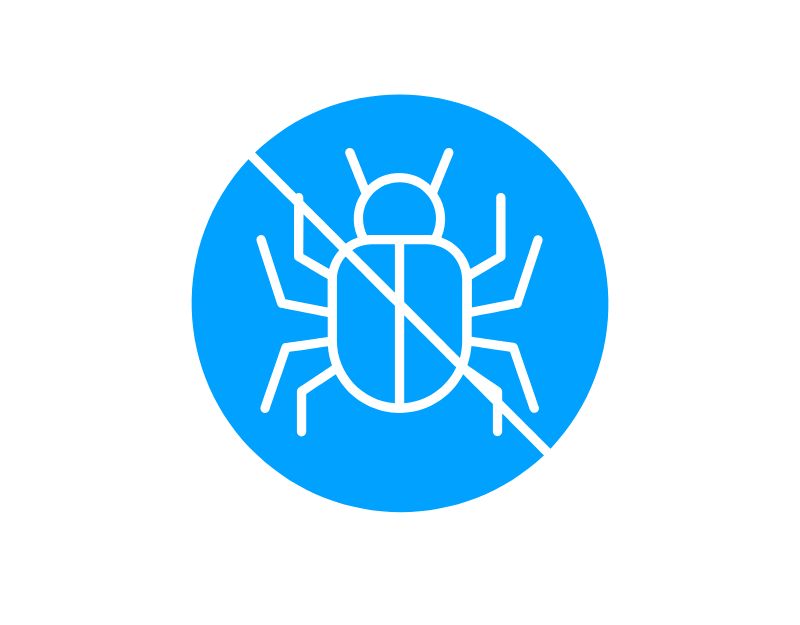
Çoğu durumda, IP yasağı 24 saat içinde kaldırılmalıdır. 24 saat geçmesine rağmen hala aynı sorunla karşılaşıyorsanız, tekrar bloke olma ihtimaliniz yüksektir. IP'niz geçici olarak yeniden engellendiyse, bilgisayarınızın saldırıya uğramış olması ve birisinin onu spam göndermek veya Hizmet Reddi (DoS) saldırıları gerçekleştirmek için kullanması olasılığı vardır.
Bu sorunu çözmek için, üzerinde herhangi bir kötü amaçlı yazılım olup olmadığını görmek için bilgisayarınızı taramalısınız. Bilgisayarınızı taramak ve bu soruna neden olan kötü amaçlı yazılımı kaldırmak için işletim sisteminizin standart antivirüs araçlarını veya Kaspersky gibi harici yazılımları kullanabilirsiniz.
Cihazınızın IP Adresini Değiştirin
IP adresiniz, cihazınıza İnternet Servis Sağlayıcınız (İSS) tarafından atanan benzersiz bir tanımlayıcıdır. IP adresinizi değiştirmek, bir kilitlemeyi atlamak veya bölgenizde kısıtlanmış içeriğe erişmek istediğinizde olduğu gibi belirli durumlarda yararlı olabilir. Cihazınızın IP adresini kolayca değiştirebilirsiniz.
Pencereler için:
- Windows 11'de Ayarlar'ı açın ve Ağ ve İnternet'i tıklayın.

- Wifi'ye tıklayın ve mevcut ağ bağlantısını seçin.
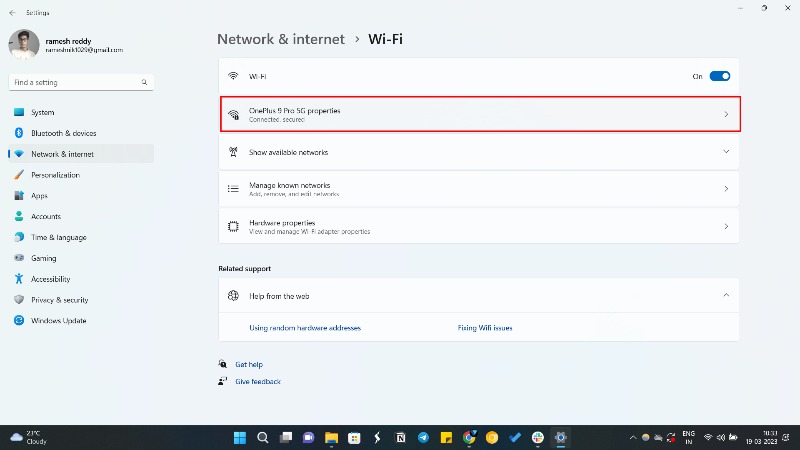
- “ IP Ayarları ” bölümünün altında, Düzenle düğmesini tıklayın.
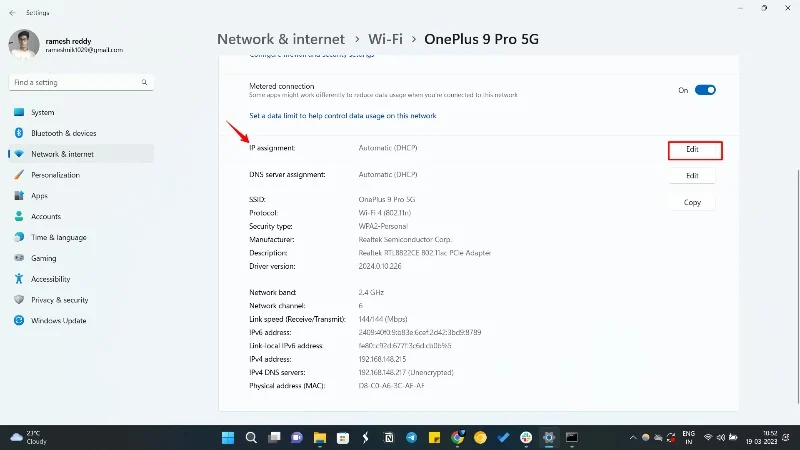
- Manuel seçeneğini seçin.
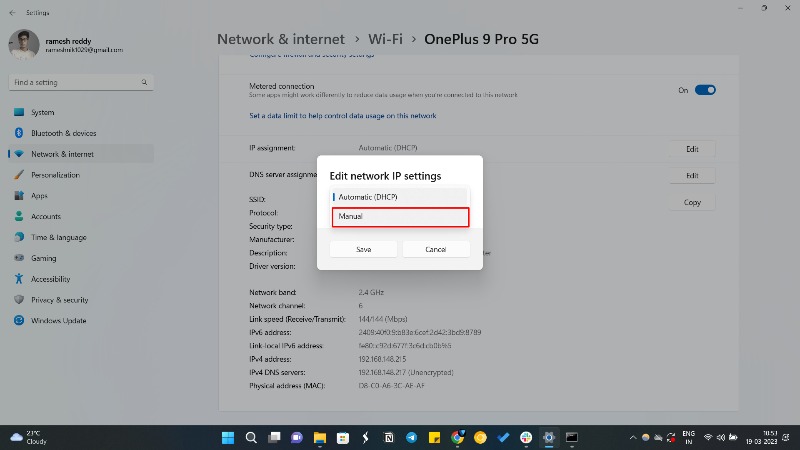
- IPv4 geçiş anahtarını açın.
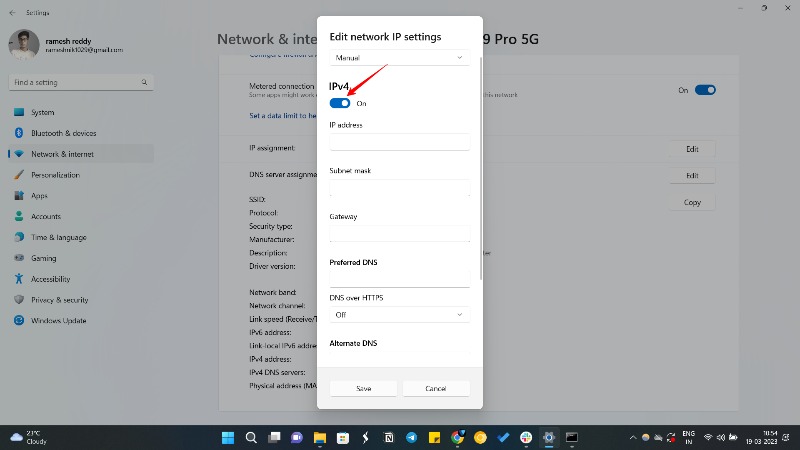
- Windows 11 için statik bir IP adresi belirleyin – 10.0.0.0-10.255.255.255 aralığında bir IP adresi seçebilirsiniz. Örnek: 10.1.11.121
- Şimdi bir alt ağ maskesi belirleyin – örneğin 255.255.255.0.
- Bir Varsayılan Ağ Geçidi adresi belirtin. Varsayılan ağ geçidi adresinizi CMD'den alabilirsiniz. CMD'yi açın ve ipconfig komutunu girin.
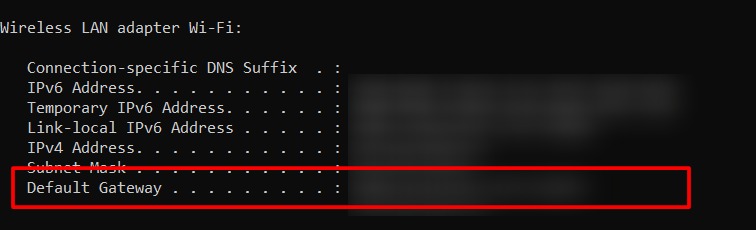
- Bir Tercih Edilen DNS adresi belirtin.
- Kaydet'i tıklayın. Yeni ayarlar ağınıza uygulanır. Yeni ayarların çalıştığını doğrulamak için bir web tarayıcısı açabilir ve bir web sitesi yüklemeyi deneyebilirsiniz.
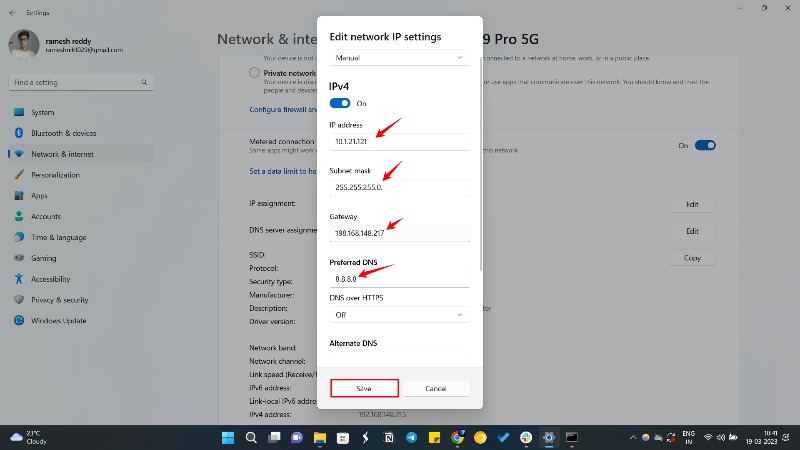
Bilgisayarınızı Güncelleyin
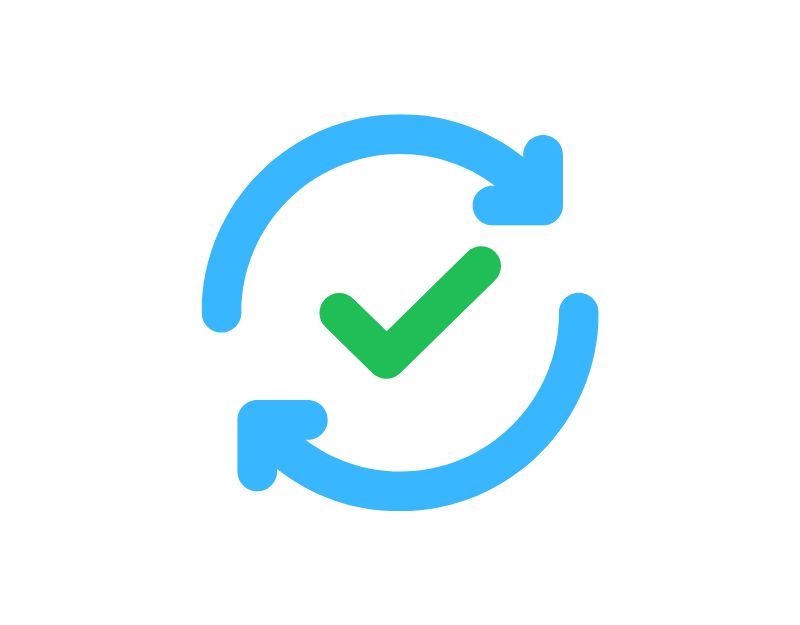
Bilgisayarınızı en son sürüme güncellemeyi deneyin. Bilgisayarın eski sürümü, kötü amaçlı yazılımlara karşı daha savunmasızdır ve belirli web sitelerine erişmenizi engelleyebilir. Bunu düzeltmek için işletim sisteminizi en son sürüme güncelleyebilirsiniz. Güncellemek için Başlat > Ayarlar > Güncelleştirme ve Güvenlik > Windows Update öğesini seçin ve ardından Güncellemeleri denetle öğesini seçin. Güncellemeler varsa yükleyin.
Mac kullanıyorsanız ekranın sol üst kısmındaki Apple menüsüne tıklayın, Sistem Tercihleri'ni seçin ve Yazılım Güncelleme'ye tıklayın.
Gelecekteki IP Bloklarını Nasıl Önlersiniz?
IP engelleme günümüzde çok yaygın. Web sitesi güvenliği herhangi bir şirket için en önemli öncelik olduğundan, web sitesini istenmeyen posta içeriğinden ve bilgisayar korsanlarından korumak için katı güvenlik ilkeleri uygulanmıştır. Bazı ipuçlarını takip ederseniz, gelecekte IP'nizin bloke olma olasılığını azaltabilirsiniz.
- Daha güçlü şifreler kullanın : şifrelerinizi daha güçlü ve tahmin edilmesi daha zor hale getirin. Bu, bilgisayar korsanlarının parolalarınızı çalmasını ve bunları şüpheli etkinlikler için kullanmasını önlemenize yardımcı olacaktır.
- Hesap etkinliğinizi izleyin : Olağandışı etkinlik belirtileri için hesap etkinliğinizi kontrol edin. Şüpheli etkinlik fark ederseniz, buna karşı önlem alın.
- Otomatik araçlar ve komut dosyaları kullanmaktan kaçının : Otomatik araçlar ve komut dosyaları potansiyel olarak zararlı olabilir. Bazı web siteleri bu araçların kullanımını şüpheli etkinlik olarak kabul eder ve IP adresinizi bloke edebilir.
- Birden fazla oturum açma girişiminden kaçının : web sitesi oturum açma kimlik bilgilerinizi hatırladığınızdan emin olun. Yanlış kimlik bilgileriyle birden çok kez oturum açmaya çalışırsanız, IP'nizin bloke edilmesiyle sonuçlanabilir.
"IP Adresiniz Engellendi" Hatasını Düzeltme Hakkında SSS
Bölge bazlı engellenen interneti nasıl atlayabilirim?
Bölgesel olarak engellenen İnternet'i atlamak için proxy web sitelerini kullanabilir veya cihazınızda bir VPN kurabilirsiniz. Ancak, bölgesel yasa ve düzenlemelere uymak önemlidir ve bunları aşmaya çalışmak yasa dışı ve etik dışı olabilir. Belirli bir bölgede kısıtlanmış içeriğe erişmenin sizi kötü amaçlı yazılım ve diğer çevrimiçi tehditler dahil olmak üzere çeşitli güvenlik risklerine maruz bırakabileceğini de unutmamalısınız.
IP adresim Wikipedia tarafından engellendi; ne yapmalıyım?
IP adresiniz Wikipedia tarafından engellendiyse, en iyi yöntem engellemeyi kaldırma isteği göndermektir. Wikipedia'nın IP adresi engellemesini kaldırma web sitesini ziyaret edip talebinizi iletmeniz yeterlidir.
Engellenen bir IP adresi kalıcı olabilir mi?
Bazı durumlarda, ilişkili etkinlik şiddetliyse veya tekrarlıyorsa, engellenen bir IP adresi kalıcı olabilir. Ancak, bu genellikle son çaredir ve web siteleri veya hizmetler, bir IP adresini kalıcı olarak engellemeden önce genellikle uyarılar veya geçici engellemeler yayınlar.
Başka biri IP adresimin bloke olmasına neden olabilir mi?
Evet, bir ağı veya yönlendiriciyi başka bir kişiyle paylaşırsanız ve bu kişi şüpheli veya kötü niyetli faaliyetler gerçekleştirirse, bu, IP adresinin engellenmesine neden olabilir. Ağ kullanıcılarınızı izlemek ve onları İnternet'i güvenli bir şekilde nasıl kullanacakları konusunda eğitmek önemlidir.
